本站面向开发者与科研用户,提供开源镜像的搜索和下载加速服务。
所有镜像均来源于原始开源仓库,本站不存储、不修改、不传播任何镜像内容。
dumbterm Docker 镜像下载 - 轩辕镜像
dumbterm 镜像详细信息和使用指南
dumbterm 镜像标签列表和版本信息
dumbterm 镜像拉取命令和加速下载
dumbterm 镜像使用说明和配置指南
Docker 镜像加速服务 - 轩辕镜像平台
国内开发者首选的 Docker 镜像加速平台
极速拉取 Docker 镜像服务
相关 Docker 镜像推荐
热门 Docker 镜像下载
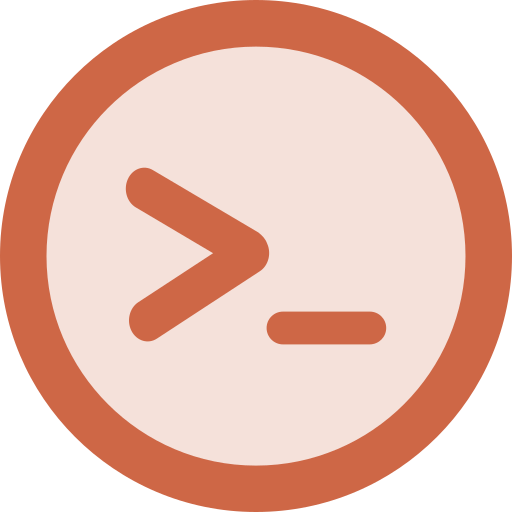
dumbwareio/dumbterm
dumbterm 镜像详细信息
dumbterm 镜像标签列表
dumbterm 镜像使用说明
dumbterm 镜像拉取命令
Docker 镜像加速服务
轩辕镜像平台优势
镜像下载指南
相关 Docker 镜像推荐
一款极其简单的基于Web的终端模拟器,内置常用工具并支持Starship。
1 收藏0 次下载activedumbwareio
dumbterm 镜像详细说明
dumbterm 使用指南
dumbterm 配置说明
dumbterm 官方文档
DumbTerm
一个极其简单的基于Web的终端模拟器,包含常用工具和Starship支持!🚀
!dumbterm-preview
- 从任何有Web浏览器的设备访问您的终端
- 像在原生终端中一样执行命令
- Starship提示符提供美观的终端体验,包含git状态、命令持续时间等信息
- PIN保护(推荐)可防止未授权访问
- 使用数据目录在容器重启之间持久化文件
- 演示模式可用于测试和演示 - 模拟终端(设置DEMO_MODE=true)
使用场景
- Docker构建:创建沙盒环境用于测试脚本、代码、应用程序,模拟VPS,展示示例等。无需在本地机器上安装依赖!
- 本地构建:通过浏览器访问客户端的命令行/终端!
- 自托管:放置在反向代理、认证提供器(如authentik、authelia等)、具有应用访问规则的Cloudflare隧道等后面,以实现安全的外部访问。
- ttyd、shellinabox等Web终端的另一种替代方案
目录
- 特性
- 快速开始
- 前提条件
- 选项1:Docker(傻瓜式)
- 选项2:Docker Compose(推荐)
- 选项3:本地运行
- Windows特定说明
- 配置
- 环境变量
- Starship使用
- Starship预设
- 键盘快捷键
- 终端搜索
- 标签管理
- 安全性
- 安全特性
- 技术细节
- 技术栈
- 依赖项
- 支持的XTerm插件
- 链接
- 贡献
- 了解我们
- 未来功能
特性
- 🖥️ 可从任何地方访问的基于Web的终端
- 🌙 支持深色模式
- 📱 响应式设计,适用于移动设备和桌面
- 🐳 Docker支持(基于Debian的容器)
- 🔧 预装实用工具:starship、nerdfonts、apt-utils、curl、wget、ssh、git、vim、nano、htop、net-tools、iputils-ping、traceroute、fontconfig、unzip、locales。
- 🔒 可选PIN保护(数字)
- ✨ Starship提示符集成,提供美观的终端体验
- 🔍 终端搜索功能(
ctrl+f或cmd+f) - 📂 自定义卷映射
- 🔗 终端内超链接
- ⌨️ 常用操作的键盘快捷键
- 📑 标签管理:
- 拖放重新排序标签
- 双击重命名标签
- 使用快捷键直接选择标签
- 跨会话持久化终端历史
快速开始
前提条件
- Docker(推荐)
- Node.js >=20.0.0(用于本地开发)
- Windows特定:WSL或Node.js v16 - 选项3:本地运行
选项1:Docker(傻瓜式)
- Docker方法使用预安装的基于Debian Bullseye的容器/环境。
bash# 一键拉取并运行 docker run -p 3000:3000 \ -v ./data:/root/data \ -v ./config:/root/.config \ -e DUMBTERM_PIN=1234 \ -e SITE_TITLE=DumbTerm \ -e BASE_URL=http://localhost:3000 \ -e ALLOWED_ORIGINS=http://localhost:3000 \ -e ENABLE_STARSHIP=true \ -e TZ=Asia/Shanghai \ -e LOCKOUT_TIME=15 \ -e MAX_SESSION_AGE=24 \ dumbwareio/dumbterm:latest
- 访问 http://localhost:3000
- 如果已配置,输入您的PIN
- 享受基于Web的终端!
选项2:Docker Compose(推荐)
创建docker-compose.yml文件或使用提供的文件:
yamlservices: dumbterm: image: dumbwareio/dumbterm:latest container_name: dumbterm restart: unless-stopped ports: - ${DUMBTERM_PORT:-3000}:3000 volumes: - ${DUMBTERM_CONFIG:-./config}:/root/.config - ${DUMBTERM_DATA_DIR:-./data}:/root/data environment: # 容器时区 TZ: ${DUMBTERM_TZ:-Asia/Shanghai} # Web界面中显示的标题 SITE_TITLE: ${DUMBTERM_SITE_TITLE:-DumbTerm} # 推荐的PIN保护(留空禁用) DUMBTERM_PIN: ${DUMBTERM_PIN:-1234} # 应用程序的基本URL BASE_URL: ${DUMBTERM_BASE_URL:-http://localhost:3000} ENABLE_STARSHIP: ${ENABLE_STARSHIP:-true} LOCKOUT_TIME: ${DUMBTERM_LOCKOUT_TIME:-15} # 分钟 # 需要重新认证前的会话持续时间(小时) MAX_SESSION_AGE: ${DUMBTERM_MAX_SESSION_AGE:-24} # 小时 # (可选)- 允许的CORS源列表 # ALLOWED_ORIGINS: ${DUMBTERM_ALLOWED_ORIGINS:-http://localhost:3000}
然后运行:
bashdocker compose up -d
选项3:本地运行(开发者)
- 本地方法将使用您的本地终端环境(Windows:Powershell,Mac / Linux:bash)。
- 安装依赖项:
bashnpm install
[!提示]
Windows特定说明:
- 如果遇到
node-pty问题,您可以尝试使用Windows Subsystem for Linux (WSL)或可能需要安装:Node.js v16(查看适用于Windows的nvm以获得多节点版本支持):
winget install CoreyButler.NVMforWindows- 安装nvm后使用:
nvm install 16 && nvm use 16- 通过Visual Studio安装程序安装
windows-build-toolsMSVC v142 - VS 2019 C++ {arch} Build Tools
- 如需更多详细信息,请联系我们或查看***Microsoft文档
cp .env.example .env> 在.env中设置环境变量:
bashPORT=3000 # 服务器运行的端口 DUMBTERM_PIN=1234 # 可选PIN保护 SITE_TITLE=DumbTerm # 自定义站点标题 BASE_URL=http://localhost:3000 # 应用程序的基本URL
- 启动服务器:
bashnpm start
配置
环境变量
| 变量名 | 描述 | 默认值 | 是否必需 |
|---|---|---|---|
| PORT | 服务器端口 | 3000 | 否 |
| BASE_URL | 应用程序的基本URL | http://localhost:PORT | 否 |
| DUMBTERM_PIN | PIN保护(数字) | 无 | 否 |
| SITE_TITLE | 标题栏中显示的站点标题 | DumbTerm | 否 |
| TZ | 容器时区 | Asia/Shanghai | 否 |
| ENABLE_STARSHIP | 启用Starship提示符(仅Docker) | true | 否 |
| NODE_ENV | Node环境模式(development或production) | production | 否 |
| ALLOWED_ORIGINS | 允许的CORS源(逗号分隔的列表) | *(所有源) | 否 |
| DEBUG | 启用调试日志 | FALSE | 否 |
| LOCKOUT_TIME | 自定义PIN锁定时间(分钟) | 15 | 否 |
| MAX_SESSION_AGE | 已认证会话的持续时间(小时) | 24 | 否 |
| DEMO_MODE | 启用演示模式与模拟终端 | false | 否 |
Starship使用
- Starship是一个跨shell提示符,提供美观的终端体验。
- 在Docker镜像中默认启用,是推荐的方法。
- 要禁用它,请在环境变量中将
ENABLE_STARSHIP设置为false。 - 您可以通过以下步骤之一自定义Starship提示符:
1. 使用starship的预设配置
Starship预设:
[!提示] 复制并粘贴以下starship预设命令之一到DumbTerm中即可!
预设命令示例:
!preset-preview
[!警告] 注意: 如果本地运行或将卷映射到实际的
starship.toml配置,预设命令将覆盖您现有的starship.toml文件。确保根据需要进行备份。
查看所有Starship预设:
| 预设名称 | 命令 | 预览 |
|---|---|---|
| Nerd Font Symbols | starship preset nerd-font-symbols -o ~/.config/starship.toml | !Nerd Font Symbols |
| Bracketed Segments | starship preset bracketed-segments -o ~/.config/starship.toml | !Bracketed Segments |
| Plain Text Symbols | starship preset plain-text-symbols -o ~/.config/starship.toml | !Plain Text Symbols |
| No Runtime Versions | starship preset no-runtime-versions -o ~/.config/starship.toml | !No Runtime Versions |
| No Empty Icons | starship preset no-empty-icons -o ~/.config/starship.toml | !No Empty Icons |
| Pure Prompt | starship preset pure-preset -o ~/.config/starship.toml | !Pure Prompt |
| Pastel Powerline | starship preset pastel-powerline -o ~/.config/starship.toml | !Pastel Powerline |
Tokyo Night (DumbTerm默认修改版) | starship preset tokyo-night -o ~/.config/starship.toml | !Tokyo Night |
| Gruvbox Rainbow | starship preset gruvbox-rainbow -o ~/.config/starship.toml | !Gruvbox Rainbow |
| Jetpack | starship preset jetpack -o ~/.config/starship.toml | !Jetpack |
| No Nerd Fonts | starship preset no-nerd-font -o ~/.config/starship.toml | n/a |
- 您也可以在DumbTerm中运行
starship preset -l查看可用的预设。
有关更多详细信息,请访问Starship Presets页面。
2. 修改已设置的卷挂载中的~/.config/starship.toml文件或容器内的该文件。
- 默认配置位于
/root/.config/starship.toml。 - 您也可以使用Docker卷将自定义的
starship.toml文件挂载到容器中。 - 更新或添加自定义配置到starship.toml。
- 访问Starship配置了解有关自定义提示符的更多信息。
3. 本地运行
- 如果您在本地运行DumbTerm,DumbTerm将继承您当前的样式。
- 这意味着如果您已经在本地启用了starship,您应该能够相应地看到您当前的样式。
- 如果您希望在_本地_使用带有starship的DumbTerm,必须在本地计算机上安装Starship。
- 要安装Starship,请按照Starship安装页面上的说明进行操作。
键盘快捷键
DumbTerm提供了一套全面的键盘快捷键,用于高效的终端管理。修饰键因操作系统而异:
- Windows/Linux:
Ctrl+Alt+{键} - macOS:
Ctrl+Cmd+{键}
| 操作 | Windows/Linux | macOS |
|---|---|---|
| 新建终端 | Ctrl+Alt+T | Ctrl+Cmd+T |
| 关闭终端 | Ctrl+Alt+W | Ctrl+Cmd+W |
| 重命名终端 | Ctrl+Alt+R | Ctrl+Cmd+R |
| 终端中搜索 | Ctrl+F | Cmd+F |
| 下一个终端 | Ctrl+Alt+> 或 Ctrl+Alt+. | Ctrl+Cmd+> 或 Ctrl+Cmd+. |
| 上一个终端 | Ctrl+Alt+< 或 Ctrl+Alt+, | Ctrl+Cmd+< 或 Ctrl+Cmd+, |
| 切换到终端 1-9 | Ctrl+Alt+[1-9] | Ctrl+Cmd+[1-9] |
终端搜索
- 按
Ctrl+F(Windows/Linux)或Cmd+F(macOS)打开搜索栏 - 使用上下箭头按钮或Enter/Shift+Enter循环浏览匹配项
- 按Escape或关闭按钮退出搜索模式
标签管理
- 拖放:点击并拖动标签以重新排序
- 重命名:双击标签或使用键盘快捷键重命名
- 历史记录:终端内容在浏览器刷新和重启之间自动保留
- 直接选择:使用数字快捷键(1-9)快速切换前9个终端
安全性
强烈建议设置强PIN,使用HTTPS,使用ALLOWED_ORIGINS,并与认证提供器(即Authentik / Authelia / tinyauth等)集成。
我们很"笨",但不愚蠢。生产环境使用时请使用全功能的认证提供器。
- [***]
- [***]
- [***] compose集成)
安全特性
- 变长PIN支持(数字)
- 恒定时间PIN比较
- 暴力破解保护:
- 最多5次尝试
- 失败尝试后15分钟锁定
- 基于IP的跟踪
- 安全Cookie处理
- 基于会话的认证
- 用于源限制的CORS支持(可选)
- HTTPS支持(当使用适当的BASE_URL配置时)
技术细节
技术栈
- 后端:Node.js (>=20.0.0) 与 Express
- 前端:XTerm.js 用于终端模拟
- 容器:Docker 与 Debian Bullseye 基础镜像
- 终端:node-pty 用于进程生成
- 通信:WebSocket 用于实时终端I/O
- 安全:cors 用于跨域请求
依赖项
- express: Web框架
- node-pty: 终端进程生成
- xterm: 终端前端
- ws: WebSocket服务器
- cookie-parser: Cookie处理
- express-session: 会话管理
- cors: 跨域请求安全
支持的XTerm插件
DumbTerm包含以下XTerm.js插件以增强您的终端
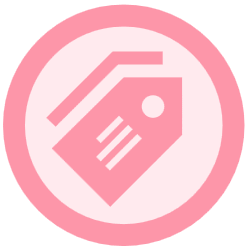
dumbwareio/dumbassets
by DumbWareio
极其简单的资产追踪器
3500K+ pulls
上次更新:4 个月前
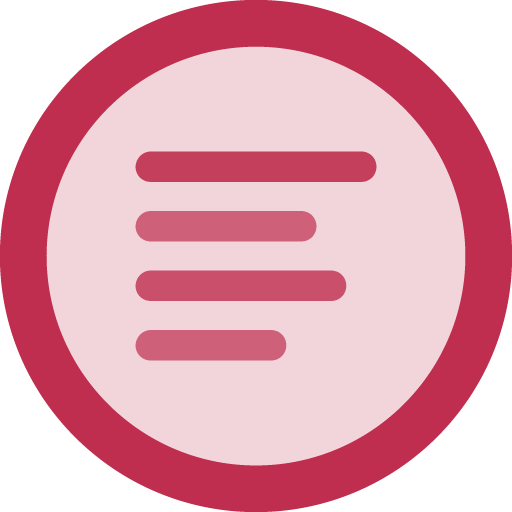
dumbwareio/dumbpad
by DumbWareio
一个极其简单的记事本应用,支持自动保存、暗黑模式、Markdown格式化和可选PIN保护,采用文件存储确保数据持久化,适合快速记录和管理个人笔记。
3100K+ pulls
上次更新:1 个月前
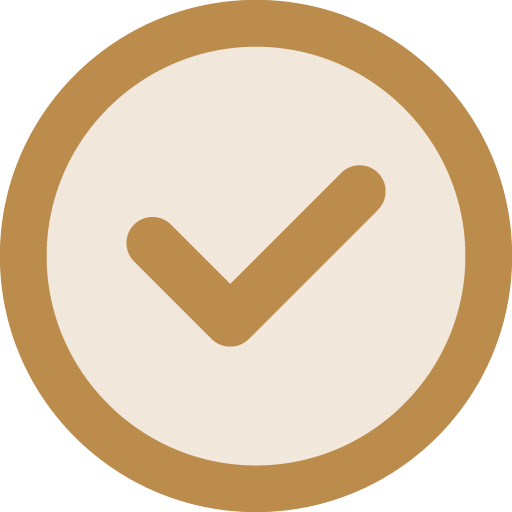
dumbwareio/dumbdo
by DumbWareio
一个极其简单的待办事项列表应用,无复杂数据库,专注于待办事项核心功能,具备简洁界面、深色/浅色模式、文件存储和PIN保护等特性。
2100K+ pulls
上次更新:3 个月前
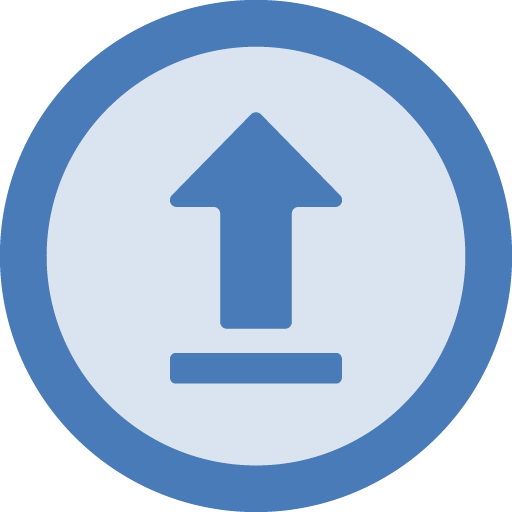
dumbwareio/dumbdrop
by DumbWareio
一个极其简单的文件上传应用,仅支持文件写入功能,提供简洁现代的拖放界面,无需认证和复杂配置,让文件上传变得异常简单。
2100K+ pulls
上次更新:1 个月前
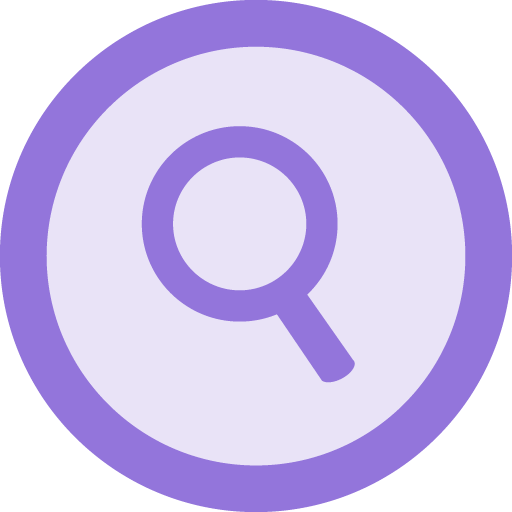
dumbwareio/dumbwhois
by DumbWareio
一个用于查询WHOIS、IP和ASN信息的简单Web应用,自动检测查询类型,提供格式化结果,具有简洁现代的UI和明暗模式支持,无需认证即可使用。
2100K+ pulls
上次更新:5 个月前
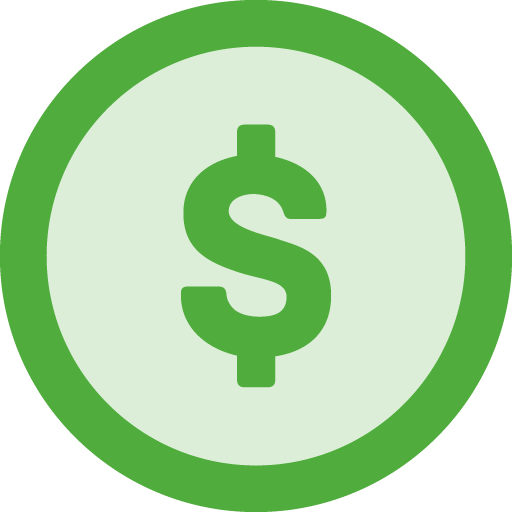
dumbwareio/dumbbudget
by DumbWareio
一个简单、安全的个人预算应用,带有PIN保护功能,可通过简洁现代的界面跟踪收入和支出,支持多币种、交易分类、CSV导出、实时余额计算等功能。
2100K+ pulls
上次更新:1 个月前
用户好评
来自真实用户的反馈,见证轩辕镜像的优质服务
常见问题
Q1:轩辕镜像免费版与专业版有什么区别?
免费版仅支持 Docker Hub 加速,不承诺可用性和速度;专业版支持更多镜像源,保证可用性和稳定速度,提供优先客服响应。
Q2:轩辕镜像免费版与专业版有分别支持哪些镜像?
免费版仅支持 docker.io;专业版支持 docker.io、gcr.io、ghcr.io、registry.k8s.io、nvcr.io、quay.io、mcr.microsoft.com、docker.elastic.co 等。
Q3:流量耗尽错误提示
当返回 402 Payment Required 错误时,表示流量已耗尽,需要充值流量包以恢复服务。
Q4:410 错误问题
通常由 Docker 版本过低导致,需要升级到 20.x 或更高版本以支持 V2 协议。
Q5:manifest unknown 错误
先检查 Docker 版本,版本过低则升级;版本正常则验证镜像信息是否正确。
Q6:镜像拉取成功后,如何去掉轩辕镜像域名前缀?
使用 docker tag 命令为镜像打上新标签,去掉域名前缀,使镜像名称更简洁。
轩辕镜像下载加速使用手册
探索更多轩辕镜像的使用方法,找到最适合您系统的配置方式
登录仓库拉取
通过 Docker 登录认证访问私有仓库
Linux
在 Linux 系统配置镜像加速服务
Windows/Mac
在 Docker Desktop 配置镜像加速
Docker Compose
Docker Compose 项目配置加速
K8s Containerd
Kubernetes 集群配置 Containerd
宝塔面板
在宝塔面板一键配置镜像加速
群晖
Synology 群晖 NAS 配置加速
飞牛
飞牛 fnOS 系统配置镜像加速
极空间
极空间 NAS 系统配置加速服务
爱快路由
爱快 iKuai 路由系统配置加速
绿联
绿联 NAS 系统配置镜像加速
威联通
QNAP 威联通 NAS 配置加速
Podman
Podman 容器引擎配置加速
Singularity/Apptainer
HPC 科学计算容器配置加速
其他仓库配置
ghcr、Quay、nvcr 等镜像仓库
专属域名拉取
无需登录使用专属域名加速
需要其他帮助?请查看我们的 常见问题 或 官方QQ群: 13763429